Si tienes un archivo de video grande, con muchas partes no deseadas, puedes intentar cortar y cortar el video. Para cortar o cortar un video, debes obtener ayuda de un software recortador de videos de terceros. Si buscas en Internet, obtendrás muchas recomendaciones sobre diferentes recortadores de video. Pero, ¿cuál es el mejor software de recorte de video para Mac y Windows? ¿Cómo elegir un buen recortador de video que mantenga la calidad del video y a la misma vez puedas hacer cortarlos fácilmente? No te preocupes. En este artículo, te ayudaremos a elegir los 10 mejores programas de corte y recorte de video, para usuarios de Mac y Windows.
- Parte 1. El Mejor Software de cortar Videos para Windows y Mac
- Parte 2. [Tutorial] Cómo cortar Videos en Windows y Mac
- Parte 3. Otros 9 Software de Recorte de Videos
El Mejor Software de cortar Videos para Windows y Mac
El app de cortar videos más recomendado es Filmora Video Editor para Windows (o Filmora Video Editor para Mac). Este software de recorte de video está diseñado para ayudarte a editar videos de una forma sencilla. Tiene herramientas de edición intuitivas gracias al diseño de la interfaz del programa. Cuando edites tu video, este editor de video puede mantener la calidad original de la filmación, por lo que no dañará tu archivo. Después de editar el video, podrás exportarlo a un nuevo archivo, y así para mantener el archivo original para su uso a posteriori.

Qué hace que Filmora Video Editor sea excepcional:
- Corta la parte y recorta el video a la duración que desees.
- Divide, combina, rota y recorta fácilmente tu video con unos pocos clics.
- Te permite personalizar tu video con más de 300 bonitos efectos.
- Hay una serie de pistas de audio de fondo para adaptarse a cualquiera de las temáticas de video.
- La interfaz es fácil de usar y perfecta para que principiantes puedan crear videos profesionales.
[Tutorial] Cómo cortar Videos en Windows y Mac con Filmora Video Editor
Filmora Video Editor es el mejor software de recorte de video para cortar cualquier parte de tu video.
Paso 1. Descarga e instala el software de recorte de video
Primero descarga gratis Filmora Video Editor en tu Mac o PC con Windows. Activa el asistente de instalación y sigue los pasos para instalar el programa en tu ordenador. Cuando termines la instalación, inicia el programa.

Paso 2. Importar video para cortarlo
Filmora Video Editor te permite importar videos desde cualquier fuente, incluidos teléfonos, cámaras, PC, Facebook, Instagram, Flickr y otros. Puedes hacer clic en el botón "IMPORTAR" y seleccionar donde guardaste tu archivo de video, para importarlo a la biblioteca de medios del programa.
Otra alternativa puede ser hacer clic en el botón grande e intuitivo "Importar archivos multimedia aquí" y seleccionar tu video para cargarlo en la biblioteca multimedia del programa.

Paso 3. Recorta la duración del video que quieras
Para cortar tu video, primero debes arrastrar el video a la línea de tiempo. Una vez hecho, podrás cortar directamente el video desde el principio y el final del video. Coloca el ratón en la posición que quieras comenzar a cortar hasta que aparezca el ícono de aspecto "I", y luego arrastra el cursor hacia adelante y hacia atrás, para cortar la parte no deseada. También puedes usar la misma técnica, para cortar desde la parte final.
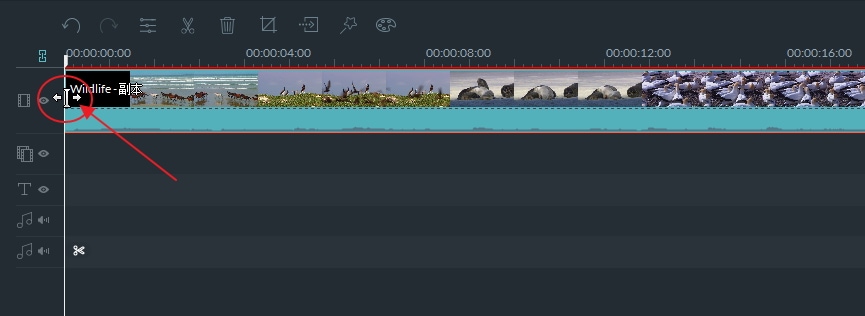
Después de cortar el video en Windows o Mac, Filmora Video Editor te permitirá agregar efectos geniales al video, para que tu video sea más elegante y sorprendente, lee también:
- Más de 100 efectos de transición de video gratis en Filmora Video Editor
- Cómo aplicar una pantalla verde a tu video
Paso 4. Guarda el video después de cortarlo
Después de cortar el video, puedes hacer clic en el icono Reproducir, de debajo de la ventana de vista previa, para ver el video editado. Si el video está bien, puedes hacer clic en el botón "IMPORTAR" y elegir la salida de destino que quieras. Podrás guardar el video en gran variedad formatos de video, según necesites. Además, este software de recorte de video permite exportar videos a tu cuenta de YouTube y Vimeo, o exportarlos a tu teléfono móvil directamente.

Parte 3. Otros 9 Software de Cortar videos en el Mercado
#1. Recortador de Video Moo0 (Windows 8)
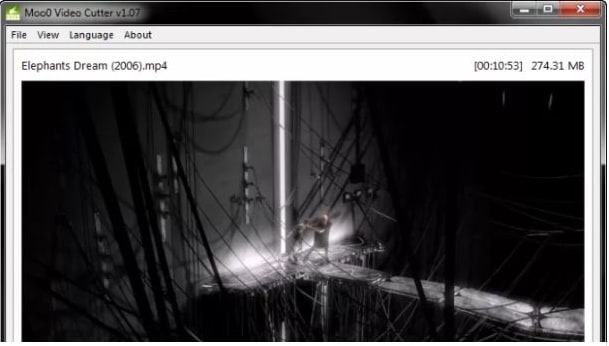
El recortador de video Moo0,está en todas las listas de recomendación de programa de recorte de video. Tal como lo indica su nombre, Moo0 Video Cutter está especialmente diseñado para ayudar a profesionales de vídeos a cortar sus escenas. Puede ayudarte a cortar y cortar videos, sin perder calidad, a alta velocidad. Moo0 Video Cutter es un software de recorte de video gratuito que te permite cortar video sin pagar un céntimo. Después de cortar el video, puedes obtener la misma la calidad del video de salida que el original. Admite múltiples formatos de video, incluidos FLV, AVI, MP4, MOV, MKV, OGG, TP, MPG, WMV, WEBM, TS y más.
Pasos sencillos:
La forma de usar Moo0 Video Cutter para cortar archivos de video, es muy fácil. Después de hacer clic en el botón "Archivo" para importar tu archivo de video, puedes configurar directamente el tiempo de inicio y finalización para cortar el video.
Pros:
Te permite cortar videos con el botón intuitivo hacia adelante y hacia atrás.
Contras:
No es compatible con la función de vista previa. Y no puedes ver la duración del nuevo video cortado.
#2. Recordador de Video Gratuito (Windows XP)
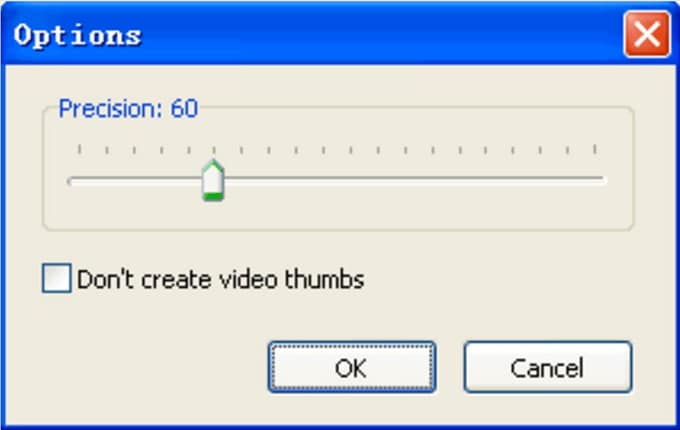
El Recordador de Video Gratuito, es uno de los programas de recorte de video gratuitos recomendados para usuarios de Windows. Este recortador de video gratuito le permite dividir y cortar archivos de video grandes en clips más pequeños. Y puede ayudarlo a exportar el video con calidad original. Para el video con contenido en blanco, puede usar directamente el Cortador de video gratuito para cortar el contenido en blanco. Este programa admite cortar varios formatos de video, como AVI, FLV, MPEG, Xcid, VOB, MOV, MKV y muchos más.
Pasos sencillos:
Para cortar video con Recordador de Video Gratuito, primero importa el video al programa, y mueve el control deslizante para cortar el principio y el final del video. Luego, haz clic en Aceptar para confirmar el recorte.
Pros:
Este recortador de video gratuito es fácil de usar. Y te permite exportar el video a formato de audio MP3.
Contras:
Este cortador de video gratuito no se ha actualizado durante mucho tiempo, por lo que tiene varias funciones limitadas.
#3. Recortador de Video Gratuito Gihosoft (Windows 10 y Mac OS X)
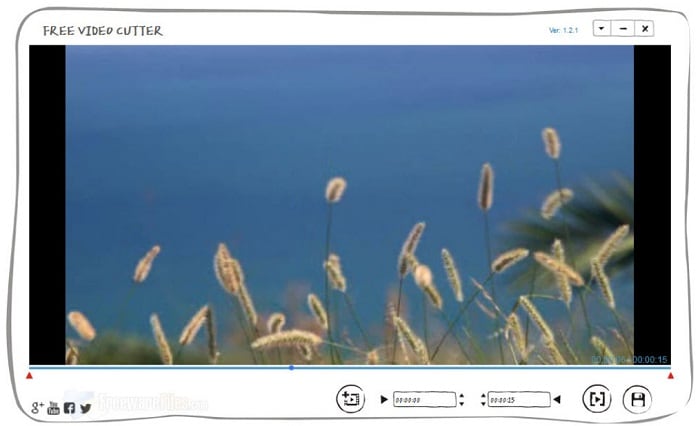
El recortador de Video Gratuito Gihosoft es un software gratuito de recorte de video que te permite cortar archivos de video grandes y largos, y películas, en clips más pequeños y videos más cortos. Puedes usarlo para cortar MP4, VOB, MPEG, MKV, WMV, FLC y más formatos de video. Este programa editor de video es sencillo de usar y gratuito, y contiene múltiples funciones muy útiles. No tiene ninguna dificultad de uso, gracias a su interfaz sencilla.
Pasos sencillos:
Es una gran herramienta para darte soporte a la hora de cortar videos en Windows 10. Primero debes importar el video al programa y reproducirlo. Y luego configurar directamente el punto inicial y final para el recorte. Después de eso, podrás guardar el video en varios formatos.
Pros:
Es completamente gratuito y admite una amplia gama de formatos de video.
Contras:
A parte de cortar y cortar videos, no hace nada más.
#4. Recortador de Video Gratuito Cute (para Windows 10, 8, 7, XP, Vista)
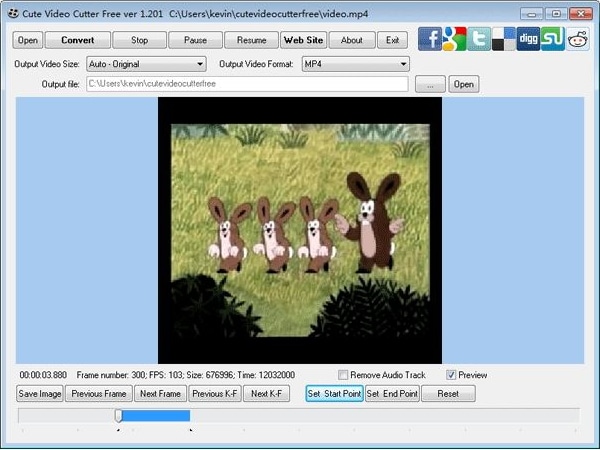
Recortador de Video Cute, es un software de recorte de video gratuito y fácil de usar. Puede ayudarte a dividir y cortar tus archivos de video en videoclips múltiples y más pequeños. Por lo tanto, puedes usarlo para cortar videos grandes y largos en pedazos, o simplemente, para eliminar las partes no deseadas del video. Este recortador de video admite cortar una amplia gama de formatos de video, incluidos MPEG1 / 2, AVI, MP4, DVD, MOV, VOB, WMV, Xvid, DivX, MKV y más.
Pasos sencillos:
Después de iniciar Cute Video Cutter, puedes hacer clic en el botón Abrir para importar tu archivo de video. Después, podrás establecer el punto de inicio y final. Es muy sencillo.
Pros:
Tiene una interfaz fácil de usar y recorta cualquier parte del video simplemente arrastrando el cursor.
Contras:
Este recortador de video gratuito no puede prometer una gran la calidad de salida.
#5. Adobe Premiere Pro (para Windows 10 y Mac OS 10.12)
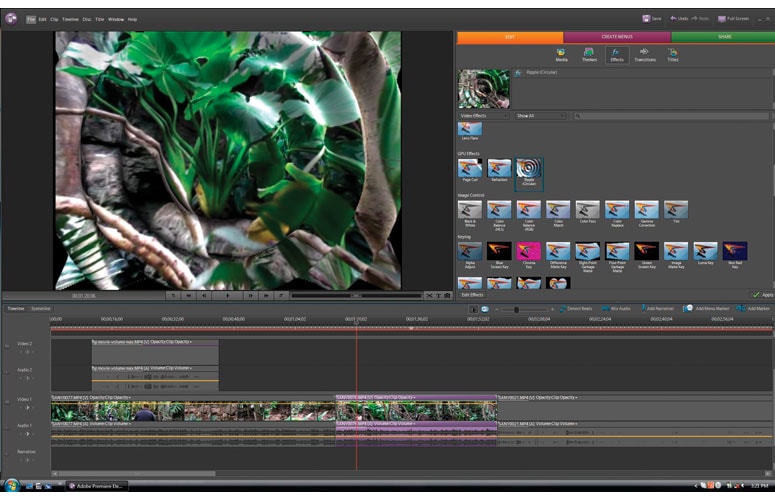
Adobe Premiere Pro es un software profesional de recorte de video para usuarios de Windows y Mac. Puede ser un estándar entre los programas de edición de video. La interfaz de Adobe Premiere Pro es un estilo de alta gama, además de flexible. El recorte de video es solo una de sus características. Te permite cortar video con precisión de cualquier duración. Además, puedes usarlo para realizar muchos otros trabajos de edición de video, así como para crear videos de aspecto profesional.
Pasos sencillos:
Al usar Adobe Premiere Pro para cortar el video, puede cortar directamente desde el comienzo del video mediante el control deslizante hacia adelante y hacia atrás.
Pros:
Es un software de edición de video profesional y potente con múltiples funciones.
Contras:
Para los principiantes, es difícil de manejar y hacer un uso completo del programa.
#6. CyberLink's PowerDirector
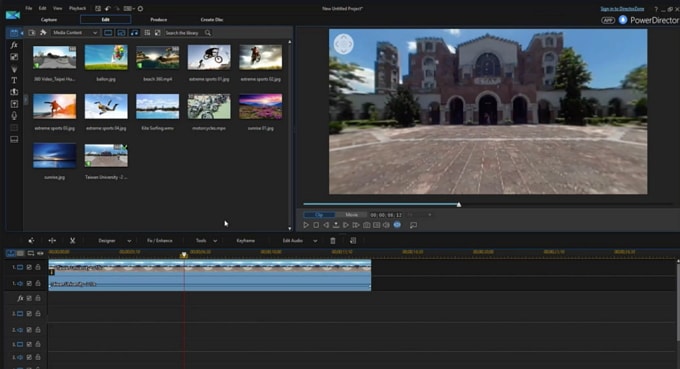
PowerDirector de CyberLink es otro software de recorte de video altamente recomendado. Este editor de video se mueve entre nivel profesional y fácil de usar. Es compatible con la edición de videos en muchos formatos de video, así como en nuevos formatos. Puedes usarlo para editar videos de 360 grados. Además de cortar, se pueden combinar los clips de video cortados en un video completamente nuevo. También te permite estilizar el video con efectos maravillosos.
Pasos sencillos:
Después de importar el video al programa, arrástralo a la línea de tiempo. Una vez en la línea de tiempo, mueve el cursor hacia adelante y hacia atrás al principio y al final del video.
Pros:
Es una edición de video funcional con títulos, transiciones y otros efectos.
Contras:
El precio es bastante elevado.
#7. Final Cut Pro X (para Mac 10.10-10.12)
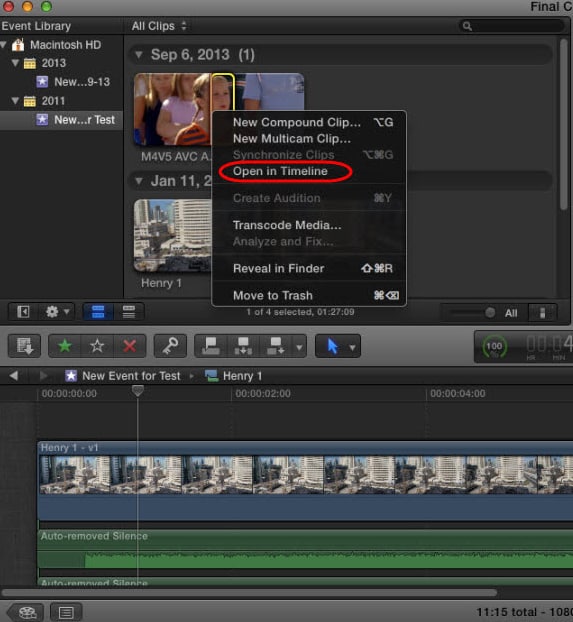
Final Cut Pro X es producción de Apple, y ha sido preinstalado en muchos dispositivos Apple. Es un software de edición de video profesional y de alto nivel para Mac y otros usuarios de Apple. Con él, podrás agregar tu proyecto iMovie directamente a Final Cut Pro X, para su posterior edición. Este editor de video profesional te permite crear videos, películas y TV.
Pasos sencillos:
Este editor de video también tiene la capacidad de cortar videos con precisión. Después de importar el video a la línea de tiempo, puedes agrandar cada fotograma, para que puedas ver exactamente qué parte deseas cortar o cortar.
Pros:
Es funcional para usuarios de Mac con múltiples herramientas avanzadas de edición de video.
Contras:
Si tu proyecto es de la versión anterior, no puedes usar el programa de la nueva versión para editar el archivo.
#8. Apple iMovie (para Mac 10.10-10.12)

iMovie es otro software de edición de video propiedad de Apple, por lo que está preinstalado en muchos ordenadores Mac. iMovie viene con excelentes herramientas de edición de video para ayudarte a organizar, editar y cortar tus archivos de video. También puedes usarlo para cambiar el color, la velocidad, el volumen y otros parámetros de los videos. Además, te permite agregar pantalla verde, pistas de audio y otros efectos al video.
Pasos sencillos:
Para crear un nuevo proyecto en iMovie, primero importe su video al programa. Y luego puedes hacer el recorte de video en la línea de tiempo. Mueva el control deslizante al principio hacia adelante o hacia atrás para establecer la parte inicial, y haga lo mismo para establecer la parte final.
Pros:
Es más fácil de usar que otros programas de Apple gracias a su interfaz.
Contras:
Como es tan simple, pierde algunas funciones de edición de video.
#9.Recortador de Video Gratuito Weeny
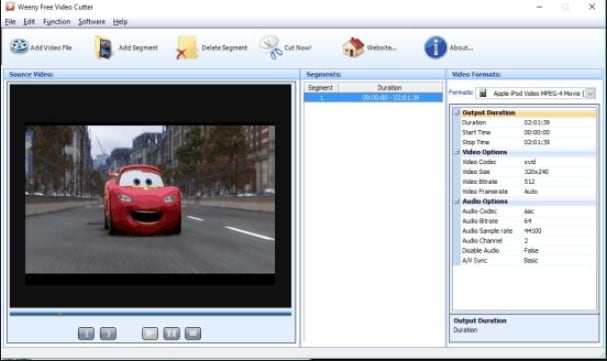
El recortador de Video Gratuito Weeny, es un programa gratuito de corte de video que te permitirá cortar archivos de video grandes y largos en archivos más pequeños y cortos. Este editor de video admite múltiples formatos de video como ASF, RM, MPG, FLV, 3GP, WMV y muchos más. Con Weeny Free Video Cutter, puedes ajustar las velocidades de bits, los tamaños, las velocidades de cuadros, el códec de video y la configuración de salida.
Pros:
Te proporciona múltiples funciones para personalizar tu video en cuanto a tamaño, color, velocidad y velocidad de bits.
Contras:
No hay botón de vista previa o deshacer, lo cual es bastante inconveniente.
Resumen al final
Si estás buscando el mejor software de recorte de video para Windows y Mac, debes tener en cuenta muchos factores. Encuentra el mejor software de corte de video y elige el que mejor se adapte a tus necesidades.
Pónte en Contacto con el Centro de Soporte para Obtener una Solución Rápida >






